摘要: premiere怎样在一个画面播放多段视频呢?熟悉premiere软件是非常简单的,今天小编就分享了关于premiere在一个画面播放多段视频的相关操作,有需要的朋友一起来看看吧!
&......
premiere怎样在一个画面播放多段视频呢?熟悉premiere软件是非常简单的,今天小编就分享了关于premiere在一个画面播放多段视频的相关操作,有需要的朋友一起来看看吧!
premiere在一个画面播放多段视频的相关操作
打开Premiere软件,在premiere中新建对应的序列,将用到的视频素材导进去即可。
如图,分别在不同的视频轨道上放置视频素材即可。之后鼠标点击其中的一个视频素材,表示的是选中视频素材。
如图所示,开始使用“特效控制台”来控制视频素材了哦。
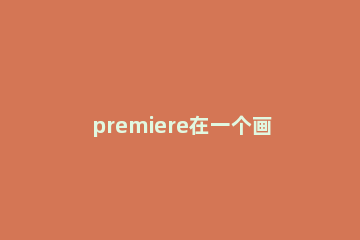
如图,这里选中的是testone,设置它的运动的“位置”和“缩放比例”。设置好testone之后,同理选中testtwo视频再进行同样的设置。
最后,多个视频就会放在同一个视频画面里了。视频的细节之处,自己再细微调整即可。
以上这里为各位分享了premiere在一个画面播放多段视频的详细步骤。有需要的朋友赶快来看看本篇文章吧。
版权声明:本站部分文章和图片来源于网络,版权归原作者所有,如果侵犯你的版权,请发邮件,我们将及时删除!

.jpg)
.jpg)
.jpg)
.jpg)
.jpg)
.jpg)
_1.png)
_1.png)
_1.png)
